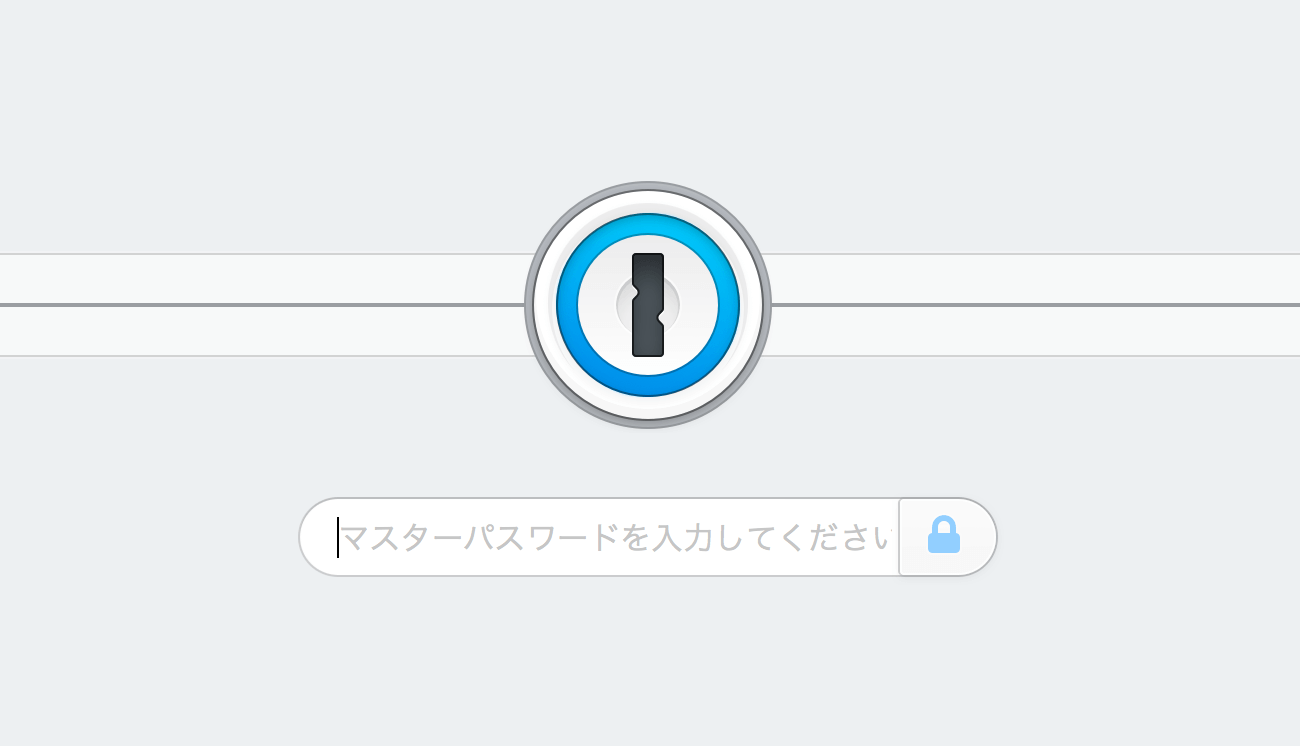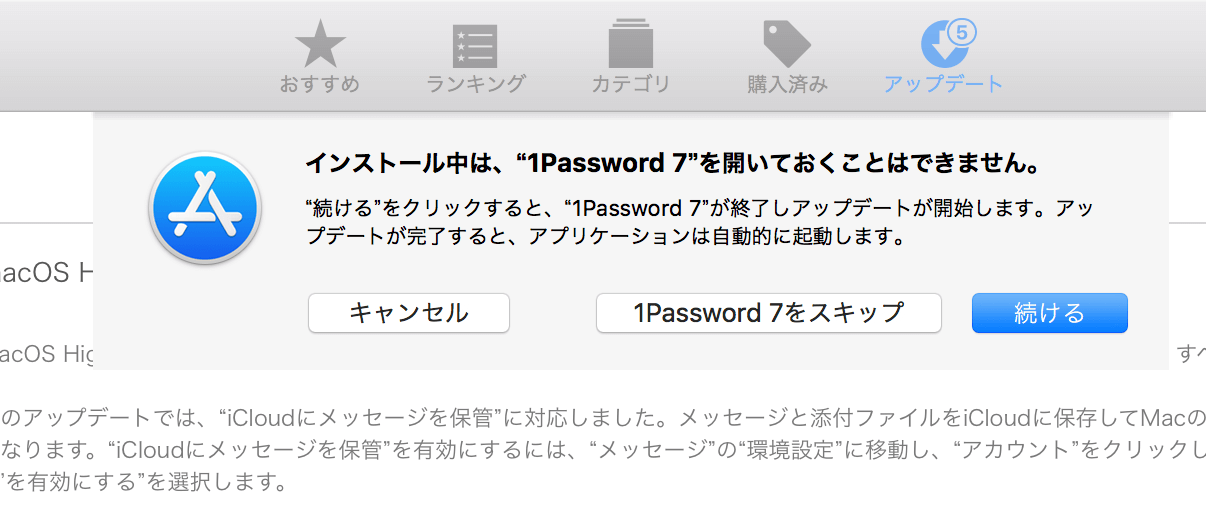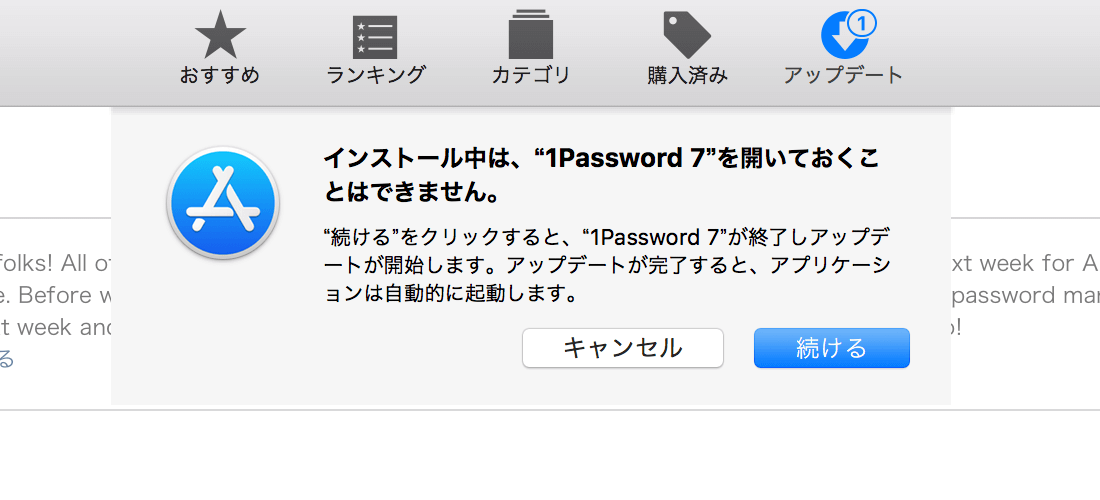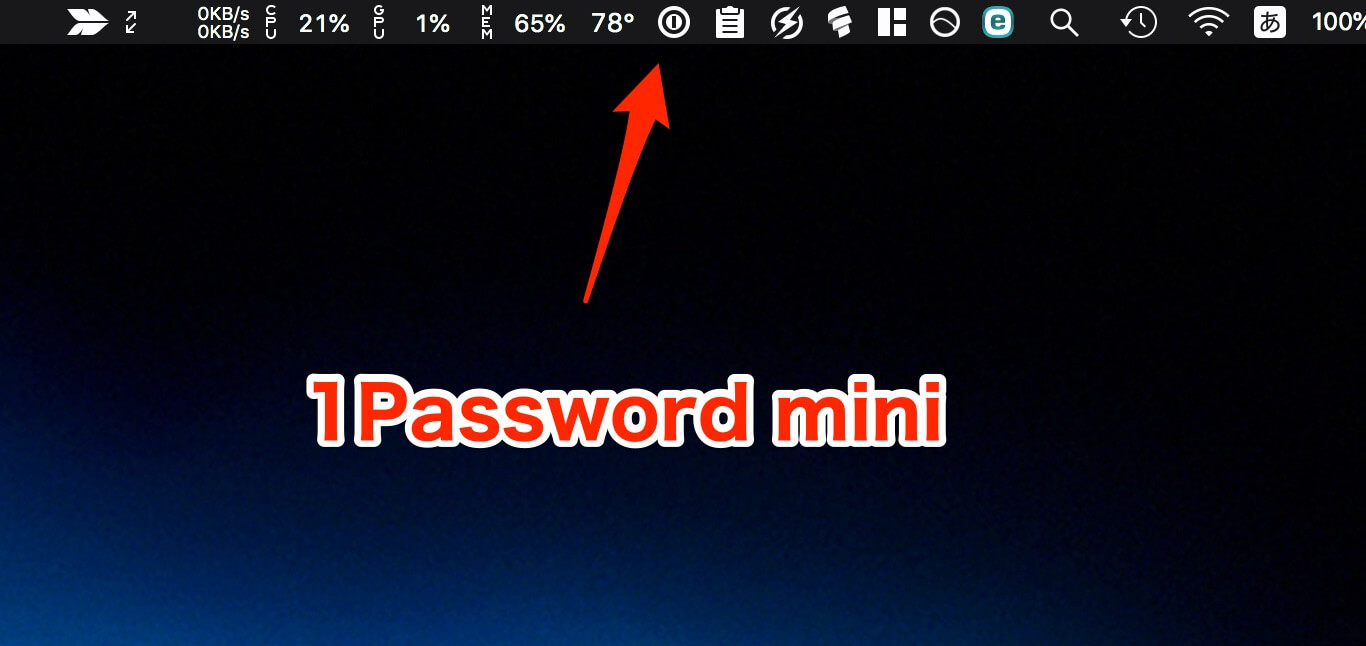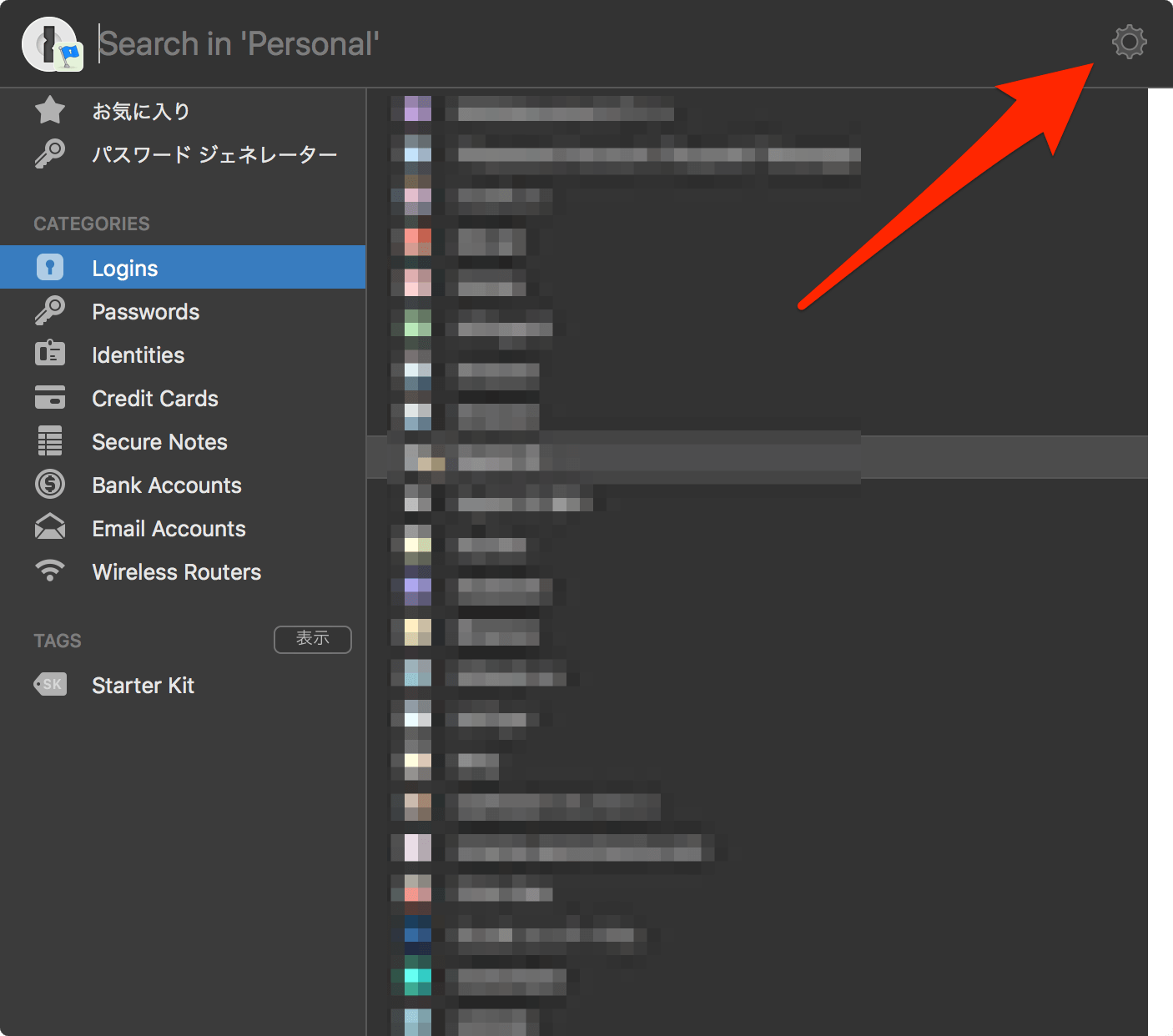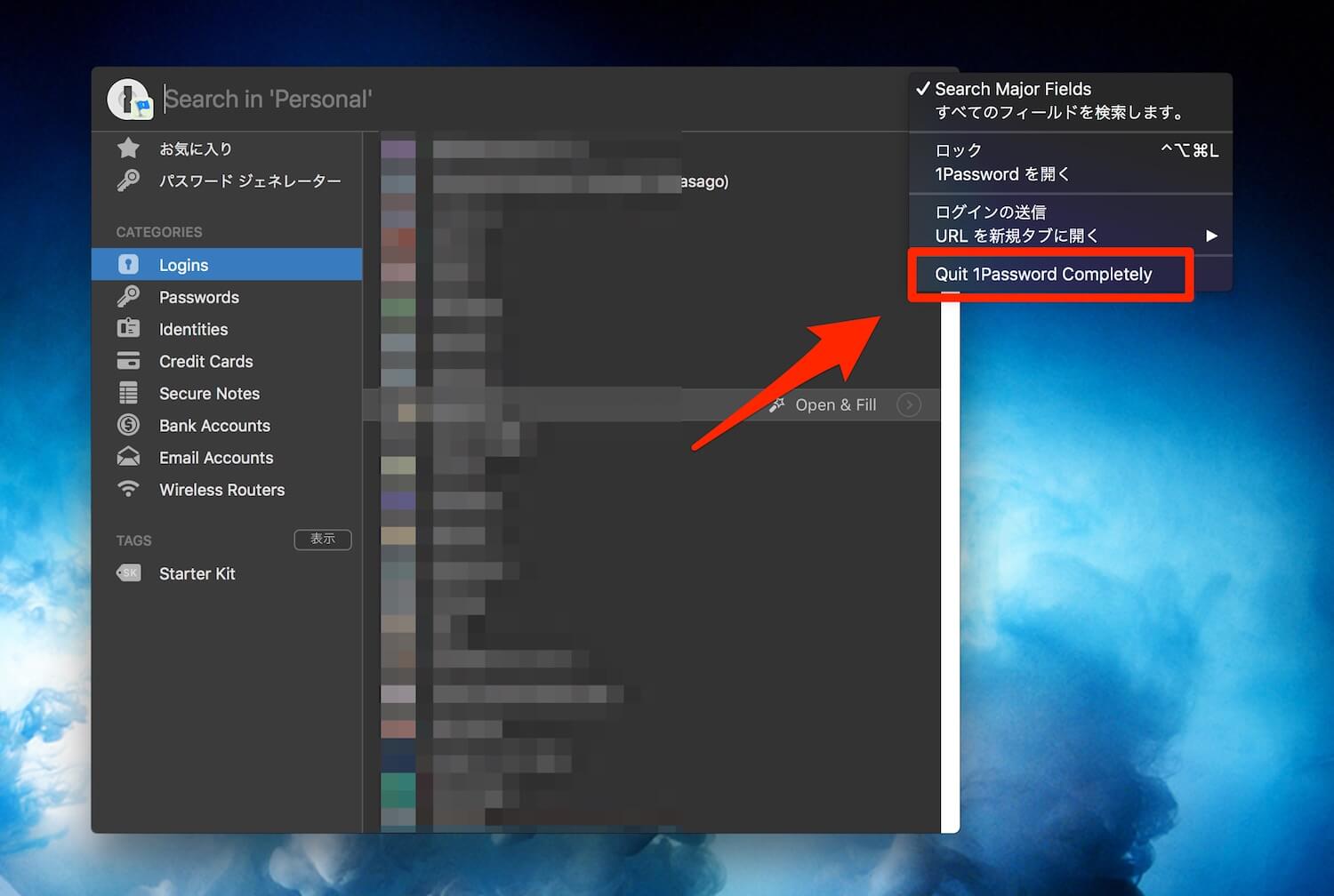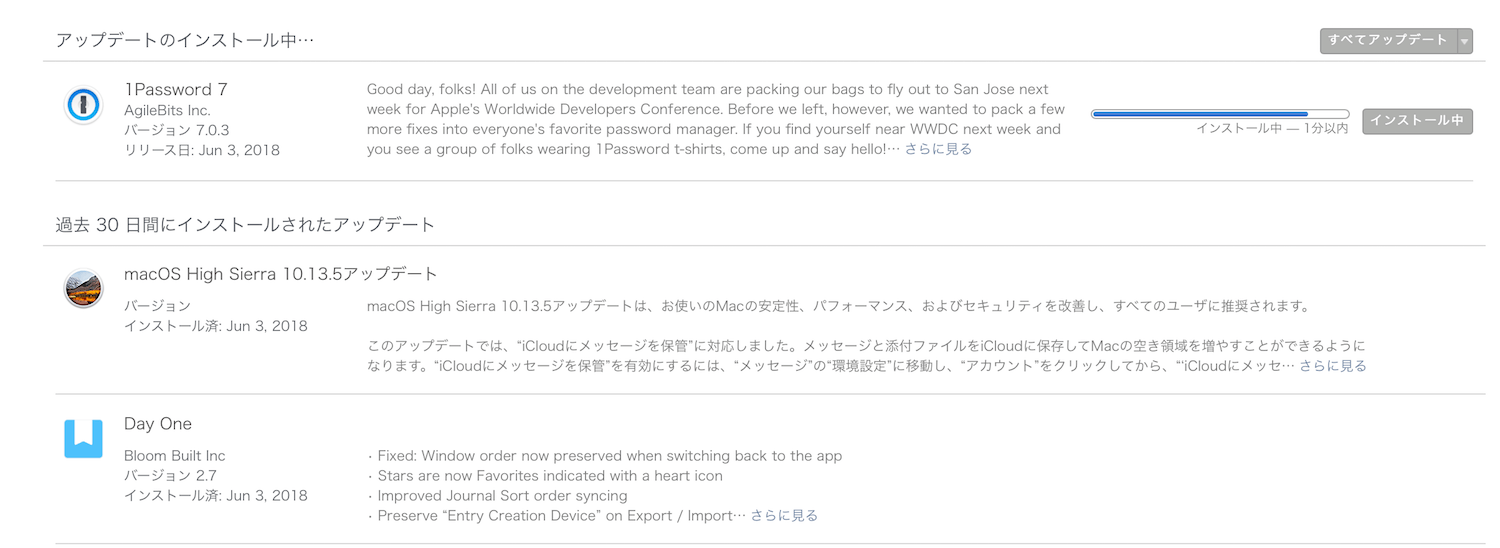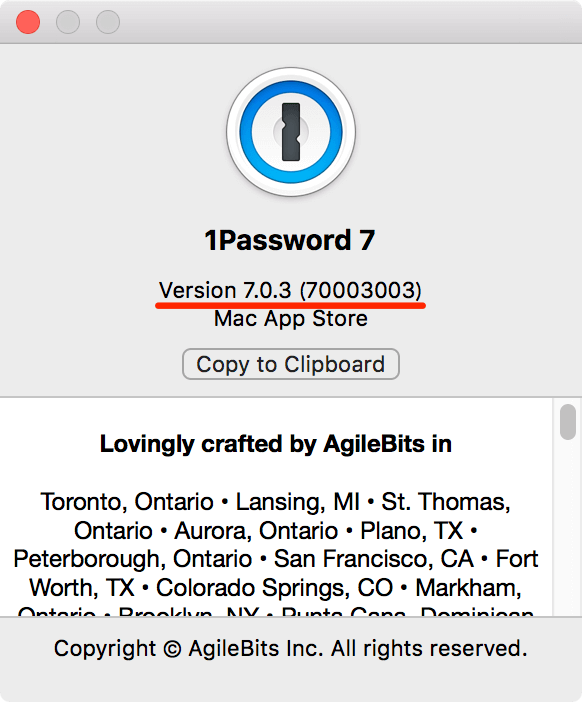パスワード管理アプリの1Passwordが先日、「1Password 7」へとバージョンアップがありました。
サブスクリプション契約が始まる前から1Passwordを僕はこよなく愛しています。
もう1PasswordなしでこのIT時代を生き残るのは不可能になったと言っても過言ではありません。
そんなパスワード管理が超便利になる1Passwordですが、MacのApp Storeからアップデートが出来ないという自体に陥りました。
1Password 6の時は、普通にアップデート出来ていたのですが、1Password 7になってから一手間を加えないとアップデート出来なくなりました。
調べてもそんな情報が出てこなかったので、この症状が出てる人は少ないのかもしれません。
Mac App Store版の1Passwordがアップデート出来ない時の対処法をご紹介します。
Mac App Store版 1Passwordのアップデートが出来ない?
Mac App Storeからダウンロードした1Passwordのアップデートは、App Storeから行えます。
新しいバージョンが出た時には、App Storeのアップデートタブに通知が来て、そこから新しいバージョンをダウンロードするだけです。
App Storeからダウンロードしたアプリのアップデートは簡単に出来るはずなのに……
1Password を終了しろと怒られる
App Storeからダウンロードした1Passwordをアップデートしようとすると、なぜか怒られます。
「アップデートするには1Passwordを開いておくことは出来ません」
この画面はよく見る光景です。
画面の指示通り、続けるをクリックします。
がしかし……
1Password のアップデートが始まるかと思いきや、しばらくするとまた「1Passwordを終了しろ」と画面が表示されます。
何回やってもおなじ。
原因は 1Password miniが正しく終了されないから
1Passwordのアップデートが上手くいかない原因は、メニューバーにある1Password miniが起動しているからです。
1Password のアプリは起動していないのにおかしいなと思っていたら、メニューバーにある1Password miniが犯人だったのです。
メニューバーから1Passwordを開いて、パスワードをサクッと入力出来るこいつは便利なのですが、こんなところで足を引っ張って来ました。
対処方法
対処方法はいたって簡単。
App Storeに表示されたように、1Password miniを手動で終了させてあげればよいだけです。
1Password miniの終了方法
1Password miniは常にメニューバーに常駐していて、単体で終了させることは滅多にありません。
なので、終了方法がわからない人が大勢いるかと思います。
解説していきます。
メニューバーにある 1Password のアイコンをクリックして、1Password miniを起動させます。
次に、画面の右上の歯車アイコンをクリック。
Quit 1Password Completelyをクリックします。
これで1Passwordが完全に終了します。
あとは、App Storeから普通にアップデートします。
アップデートの後は、1Passwordを開いてメニューバーの1Passwordについてをクリックして、正しくアップデート出来ているか確認しておくと確実。
次のアップデートから正常に出来ることを祈る
Mac App Store版の1Passwordのアップデートが正常に出来ない場合の対処法をご紹介しました。
調べてもこの不具合の情報が見つからなかったことから、この不具合が発生しているのは稀なのかもしれません。
対処法は簡単なのですが、次のアップデートはいつも通り出来ることを願うばかりです。